win7系统一键Ghost备份还原方法
来源:网络整理 网络用户发布,如有版权联系网管删除 2018-08-15
win7系统一键Ghost备份还原是咱们在日常操作电脑时比较经常使用到的,不仅可以帮助我们破解系统中比较难解的问题,对于清除病毒、查杀木马,效果也非常好,下面,小编就将win7系统一键Ghost备份还原方法介绍给大家吧!
首先,我们需要下载win7系统一键Ghost备份还原软件,下载地址:http://www.windows7en.com/xiazai/26596.html
1、下载打开小白一键备份还原软件,直接打开且切换选项卡为“备份”按钮;小白一键备份还原工具默认备份系统盘符为C盘,如果你的系统安装在其它盘区,请手动勾选确认好,同时注意镜像保存路径下的磁盘空间容量足够,再点击右下角的确认按钮;
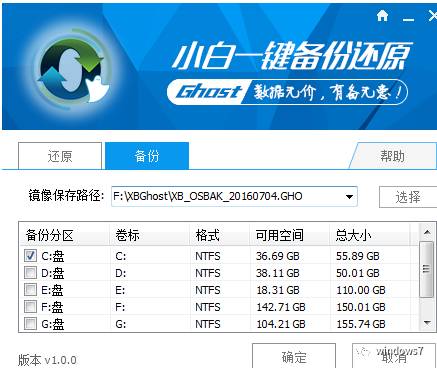
2、在弹出的提示框中确认系统盘区以及备份目标盘区无误后再次点击“确定”按钮,电脑将会进入重启状态并开始进行系统一键备份;
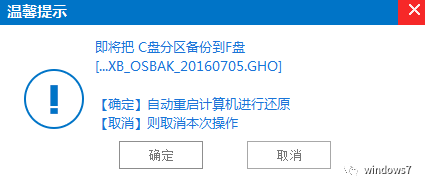
3、下面是小白一键系统备份的进度界面,和我们平时看到的安装界面是相似的;
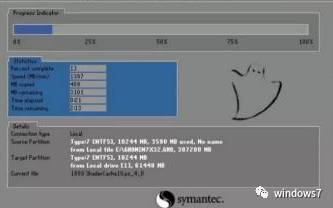
4、自动完成系统一键备份后,电脑会再次重启且正常进入原系统桌面,此时你需要查看下小白一键系统备份后的目标磁盘上的ghost文件无误并妥善保存以备下次电脑还原系统使用。
小编提示:
很多朋友使用win7激活工具后仍然无法完美的激活系统,如果出现这种问题,可能是因为您安装的win7系统不是很完美,建议您重装系统。为了更加方便用户重装系统windows7之家现推出windows系统之家重装大师,windows之家系统重装大师内集成了windows之家更新的各类最新 windows系统,包括XP/Win7/Win8/Win10等系统。完美激活让您在也不用为此而烦恼了,强烈推荐大家使用!
查看评论 回复
